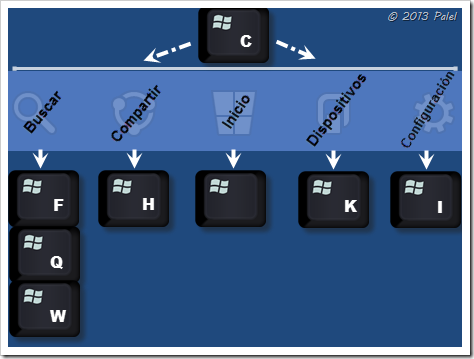A 3 meses de la salida al mercado del nuevo Windows, el 8, aún seguimos escuchando quejas y críticas sobre el mismo (los hay que lo hacen por costumbre, porque sí, porque es de Microsoft “y punto”, porque son tan “mac-fan-boy” que todo lo que no tenga “manzana” es malo, porque son tan “todo-libre” que no están dispuestos a pagar por nada y los hay, también, con razonamientos y planteamientos no destrucctivos). Y yo soy “microsoft-fan-girl” y no voy a ponerme a despotricar sobre otras marcas y productos, ¡allá cada cual con lo que elije y porqué lo elije!
Pero hay algo que se está criticando mucho y no termino de entenderlo. Vale que para muchos usuarios el salirse de “sota, caballo y rey” se les haga un mundo, vale que muchos usuarios son inexpertos y no les gusta experimentar o aprender cosas nuevas y solo utilizan el ordenador para conectarse a Internet y hacer socialización (Messenger, Skype, correo, chat, Facebook…).
Estoy totalmente de acuerdo en que con Windows 8 el cambio de la interfaz ha sido muy grande y hay que aprender un poco su funcionamiento y cambiar ciertos hábitos; pero puedo decir que nada nuevo respecto a otro tipo de cambios que las personas tenemos que hacer en otro tipo de situaciones y tampoco tan difíciles ni que cueste mucho tiempo adaptarse.
Por otro lado, a los usuarios principiantes lo mismo les da, puesto que están empezando, aprender un sistema u otro; y a los usuarios ya un poco avanzados, con soltura en cualquiera de los sistemas anteriores, si lo cogen con ganas y gusto, en un plis-plas lo tendrán dominado.
 Este artículo está pensado para ordenadores de sobremesa y/o portátiles y a nivel de usuario “doméstico” (avanzado o principiante). No hablo ni del cambio que puede suponer a nivel corporativo, ni de pantallas táctiles. Y tampoco está pensado para su uso con el Inicio por defecto de el sistema, mosaicos o ladrillos (nombre oficial Modern UI, “metro” para los amigos
Este artículo está pensado para ordenadores de sobremesa y/o portátiles y a nivel de usuario “doméstico” (avanzado o principiante). No hablo ni del cambio que puede suponer a nivel corporativo, ni de pantallas táctiles. Y tampoco está pensado para su uso con el Inicio por defecto de el sistema, mosaicos o ladrillos (nombre oficial Modern UI, “metro” para los amigos ![]() ), sino para su uso desde el Escritorio clásico de Windows.
), sino para su uso desde el Escritorio clásico de Windows.
Y a lo que iba, al asunto de todo esto que estoy diciendo y a la crítica que no termino de entender:
¿Realmente necesitamos el botón del Menú Inicio?
¿Qué nos muestra el Menú Inicio en versiones anteriores (Windows XP, Windows 7?
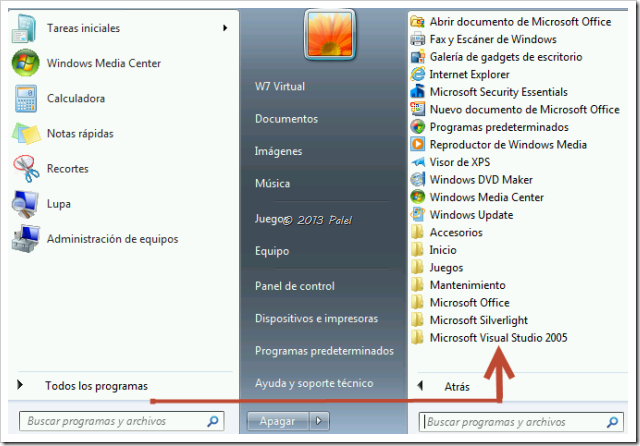
1 . Cuando lo pulsamos tenemos en primer lugar la casilla para Buscar programas y archivos, nada más sencillo en Windows 8: tecla ![]() + F y a buscar (podemos filtrar por Archivos, Configuraciones o Aplicaciones).
+ F y a buscar (podemos filtrar por Archivos, Configuraciones o Aplicaciones).
Primer problema (crítica) resuelto.
2. Después tenemos la opción Todos los programas que al pulsarlo nos despliega una lista con carpetas y todos (casi, puesto que algunos no se añaden allí) los programas instalados. Vamos a ver de qué manera tener esto mismo SIN APLICACIONES DE TERCEROS.
En realidad lo que se nos muestra en el panel de Todos los programas es una carpeta que tenemos en el sistema:
C:\ProgramData\Microsoft\Windows\Start Menu\Programs
Por tanto basta que creemos una barra de herramientas que apunte a dicha carpeta para tener dicha lista a nuestra disposición.
Botón derecho sobre la Barra de tareas – Nueva barra de herramientas… localizamos la trayectoria citada y listo.
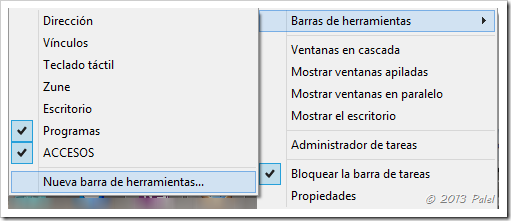
Tendremos en la Barra de tareas un botón (la nueva barra de herramientas) de acceso rápido a todos nuestros programas instalados (los de Escritorio, el resto se ejecutan desde el Inicio clásico de Windows 8 (“metro”). En este artículo solo estamos tratando el tema de la crítica a la ausencia del Menú Inicio).
En la imagen se ven las dos barras de herramientas que yo tengo agregadas: Programas y Accesos (allí tengo metidas algunas aplicaciones que el sistema no coloca en Programas u otras cosas que yo utilizo frecuentemente). La barra Programas está personalizada porque es una de mis manías: no dejar que la lista de programas instalados sea “interminable”, sino que los clasifico y los meto en carpetas creadas dentro de C:\ProgramData\Microsoft\Windows\Start Menu\Programs (Aplicaciones, Hardware, Internet, Mantenimiento, Multimedia…).
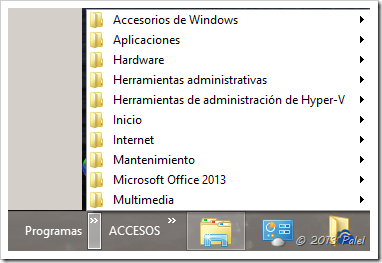
Y, por supuesto, seguimos teniendo (igual que en Windows 7) la opción de Anclar en la Barra de tareas cualquier aplicación que usemos frecuentemente y queramos tener un acceso rápido a ella.

Con las aplicaciones ancladas podremos ejecutar la aplicación o, con el botón derecho sobre ella, ejecutar ciertas acciones rápidas, así como una lista de los últimos archivos abiertos, pudiendo anclarlos o eliminarlos (quitar de la lista, no elimina el archivo de su ubicación original).
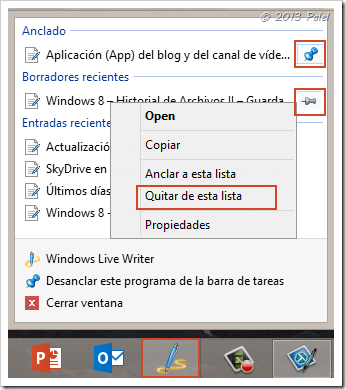
Segundo problema (crítica) resuelto.
3. Y por último, dentro del Menú Inicio tenemos una sección con diferentes apartados (depende de la configuración del usuario), esto en Windows 8 (Escritorio) es tan sencillo como pulsar ![]() + X y se nos mostrará un submenú con la mayoría de opciones que el usuario pueda necesitar.
+ X y se nos mostrará un submenú con la mayoría de opciones que el usuario pueda necesitar.
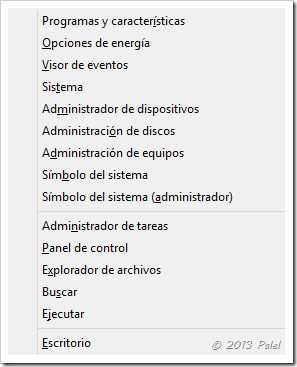
Creo que ya hemos resuelto, al menos intentado por esta parte, esos problemas a las críticas tan poco constructivas sobre el nuevo Windows.
4. Bueno, se me olvidaba otra cosa muy importante que criticar: Apagar el equipo, ¿cómo se apaga el equipo si ya no tenemos el Menú Inicio?
Windows 8 se apaga desde Configuración, pulsando ![]() + I y seleccionando
+ I y seleccionando

Pero si quieres hacerlo aún más fácil solo tienes que seguir los pasos descritos en este artículo/vídeo.
¡Ah, otra cosa muy importante!… ¡Uf, pues sí que es difícil manejar Windows 8…!
5. Arrancar Windows y que no te lleve directamente al Escritorio. [Modo Irónico ON] Seguramente Microsoft “está poniendo toda la carne en el asador” para arreglar este problema y, al menos, dar la opción al usuario para que en una próxima revisión (los llamados SP – Service Pack) sea configurable [Modo Irónico OFF].
Algo tan simple como pulsar la tecla

Pulsándola pasamos de un “sistema” (ambiente) a otro: del Modern UI –> Escritorio –> Modern UI.
Ahora sí, ahora ya hemos terminado con todos los problemas a los que el usuario se va a enfrentar cuando se decida a cambiar a Windows 8 y haga caso omiso a los que lo critican por criticar.
¿Hay algo que tenga el Menú Inicio que se me haya pasado por alto?
Y hay quien me dirá que sí, que es complicado y difícil, que hay que aprenderse métodos de teclado abreviado… ¡pues no! Yo pondo los métodos porque es una buena forma de trabajar, una forma, al menos, más rápida y aconsejo aprenderse los más frecuentes (ver el artículo sobre los imprescindibles); pero todo lo dicho con atajos es realizable con el ratón:
– Al llevar el puntero del ratón a la esquina inferior o superior derecha nos mostrará la “Charm” (y dale con los nombrecitos… ¡pues anda que su traducción!: Barra de Hechizos, ¡toma ya»!), pues eso, te mostrará una barra con opciones: de busqueda (punto 1 sobre Buscar), para compartir, para los dispositivos y para la configuración (punto 4 sobre Apagar).
– Al llevar el puntero del ratón a la esquina inferior izquierda nos mostrará el Inicio de Windows, si hacemos clic en él con el botón derecho del ratón se nos muestra el menú contextual citado en el punto 3).
Una imagen que puede ayudar a ir aprendiéndolos. Con ![]() + C abrimos la Charm, pero para ir directamente a las opciones que muestra podemos teclear las combinaciones mostradas.
+ C abrimos la Charm, pero para ir directamente a las opciones que muestra podemos teclear las combinaciones mostradas.